PhotoshopのPSD形式のデータを貰ったものの、ソフトを持っていなくて開けなかった経験はありませんか?フリーソフトのGIMPでも開いて編集できるので、その手順を紹介します。
本記事では、フリーの画像加工ソフト「GIMP」を使って画像をPhotoshopのPSD形式のファイルを開いて編集・保存する手順を解説します。画面の例として、Windows10のパソコンで、GIMP2.10を使用したスクリーンショットを掲載しました。
PSD形式のファイルを開く
- メニューバー「ファイル」→「開く/インポート」をクリックします。
![]()
- PSD形式のファイルを選んで「Open」をクリックします。
![]()
- PSD形式のファイルを開けたので、好きなように編集します。
![]()
PSD形式でエクスポートする
- メニューバー「ファイル」→「名前を付けてエクスポート」をクリックします。
![]()
- 「画像をエクスポート」ウィンドウの左のパネルから、保存先を選びます。
![]()
- 名前は好きなように付けられますが、「○○.psd」と入力します。○○には好きなファイル名を入力してください。
![]()
- 「エクスポート」をクリックします。
![]()
以上の手順で、PhotoshopのPSD形式のファイルを開いて編集・保存することができました。
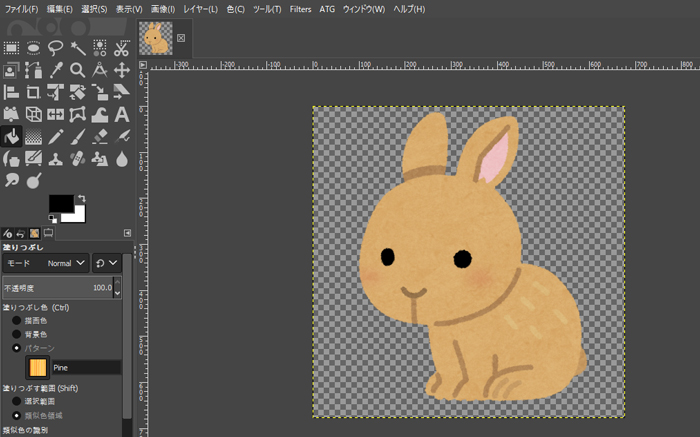
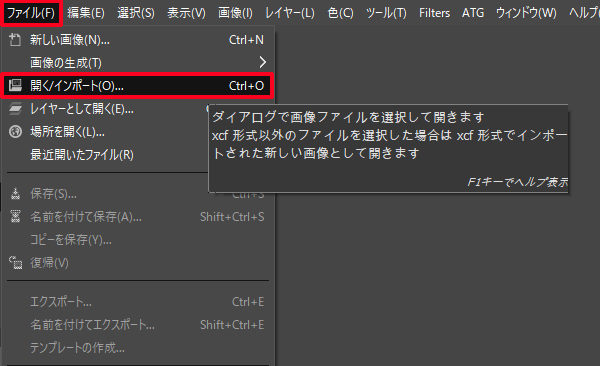
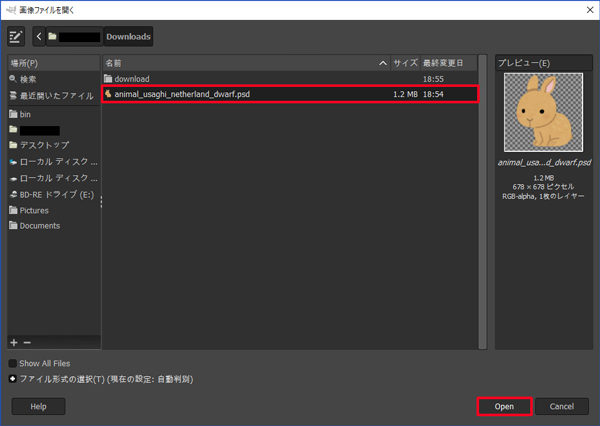
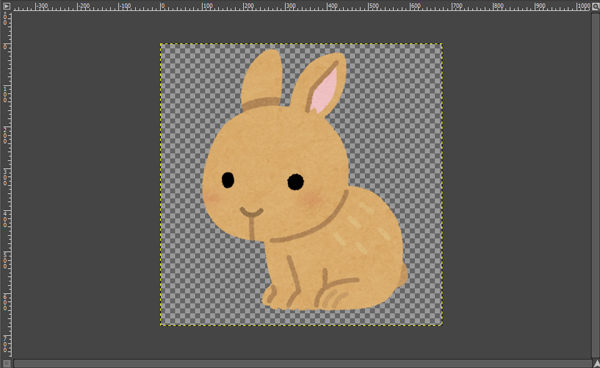
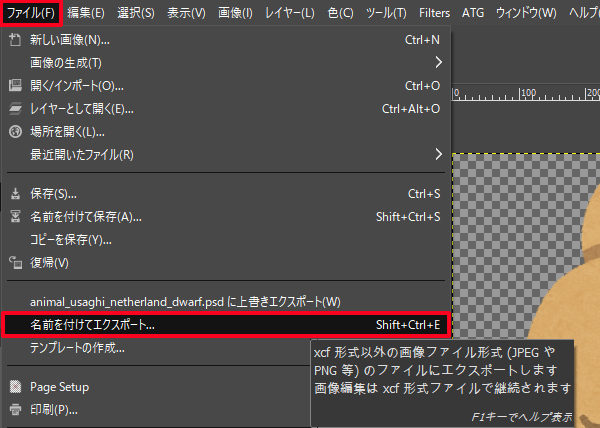
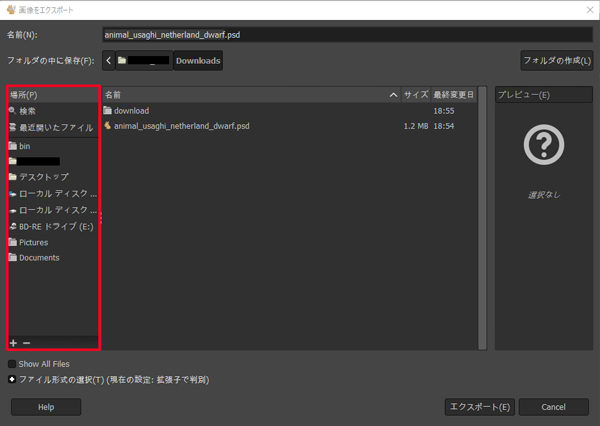
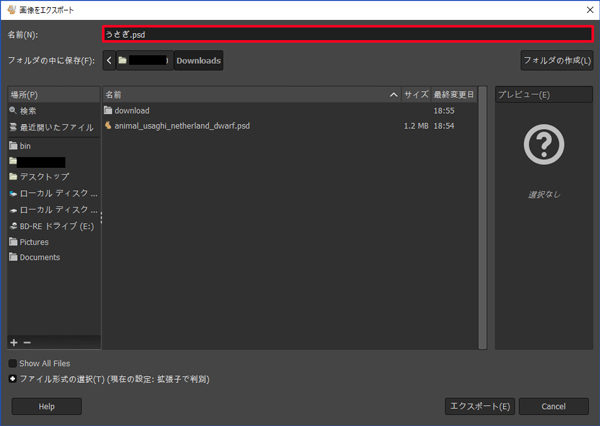
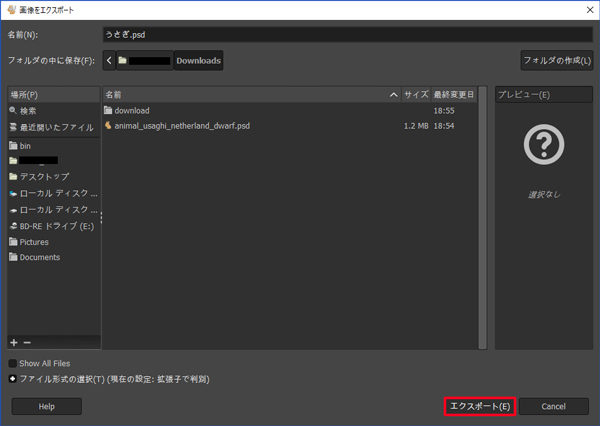
コメント